Directivas de actualizaciones de Microsoft
Si desde Targets se puede definir cuándo, cómo y a quién se aplican las actualizaciones, desde esta sección se puede definir qué se actualiza; es decir, se puede gestionar la aprobación o denegación de la instalación de una o más actualizaciones del catálogo de Microsoft en los dispositivos de una organización.
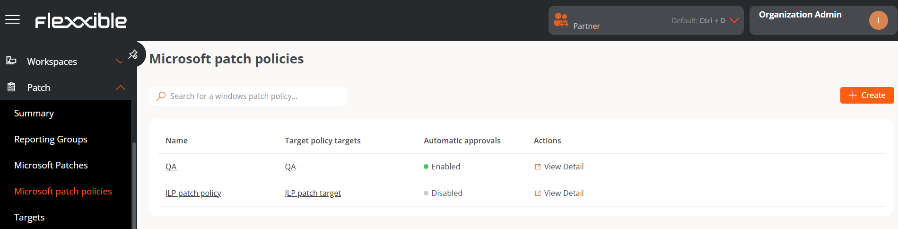
Crear una nueva directiva de actualización
- Acceder a
Portal->Actualizaciones->Directivas de actualización de Microsoft. - Hacer clic en
Nuevoen la parte superior derecha de la interfaz. - Asignar un nombre a la nueva directiva en el formulario.
- Hacer clic en
Guardar. El nombre de la directiva que se acaba de crear aparecerá en la tabla, además de los siguientes campos:
- Objetivos de la directiva de actualizaciones. Targets que tienen configurada una directiva de actualización de Microsoft.
- Aprobaciones automáticas. Indica si la configuración de aprobaciones automáticas se encuentra Habilitado o Deshabilitado.
- Acciones. Contiene el botón
Ver detalle, para acceder a cinco ámbitos de configuración:
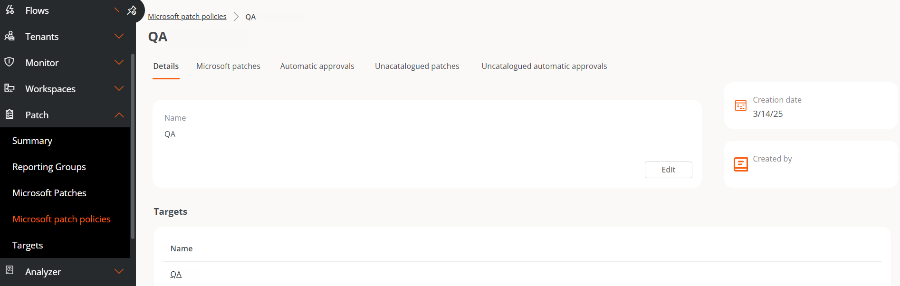
- Detalles
- Actualizaciones de Microsoft
- Aprobaciones automáticas
- Actualizaciones no catalogadas
- Aprobaciones automáticas no catalogadas
Detalles
Muestra información puntual sobre la directiva que se está consultando:
- Nombre. Nombre de la directiva.
- Targets. Listado de targets que tienen vinculada la directiva.
- Fecha de creación. Fecha de creación de la directiva.
- Creado por. Usuario que creó la directiva.
El botón Editar abre un formulario para cambiar el nombre de la directiva o para eliminarla, si así se desea.
Actualizaciones de Microsoft
Muestra una tabla con el listado de actualizaciones de Microsoft disponibles para el target vinculado. Los campos contienen los siguientes datos:
- KB. Identificador único asignado al paquete de actualización de Microsoft. Algunos controladores o firmware no tienen un KB asignado.
- Descripción de revisión. Enlace que dirige a información detallada sobre la actualización de Microsoft.
- Estado. Aprobado, Rechazado o Pendiente.
- Producto. Producto de Microsoft al que se aplica la actualización.
- Gravedad. Nivel de urgencia detectado para la ejecución de la actualización.
- Fecha de lanzamiento. Fecha desde que se encuentra disponible la actualización.
- Clasificación. Categoría que le corresponde a la actualización.
- Última actualización. Fecha y la hora de la última vez que se actualizó el listado.
Sobre la tabla hay varias opciones de filtrado que permiten listar las actualizaciones disponibles según Clasificaciones, Productos, Reemplazado o Fecha de lanzamiento.
También es posible hacer búsquedas por cadenas de caracteres o filtrar por su condición de Pendiente de aprobación, Aprobado o Rechazado.
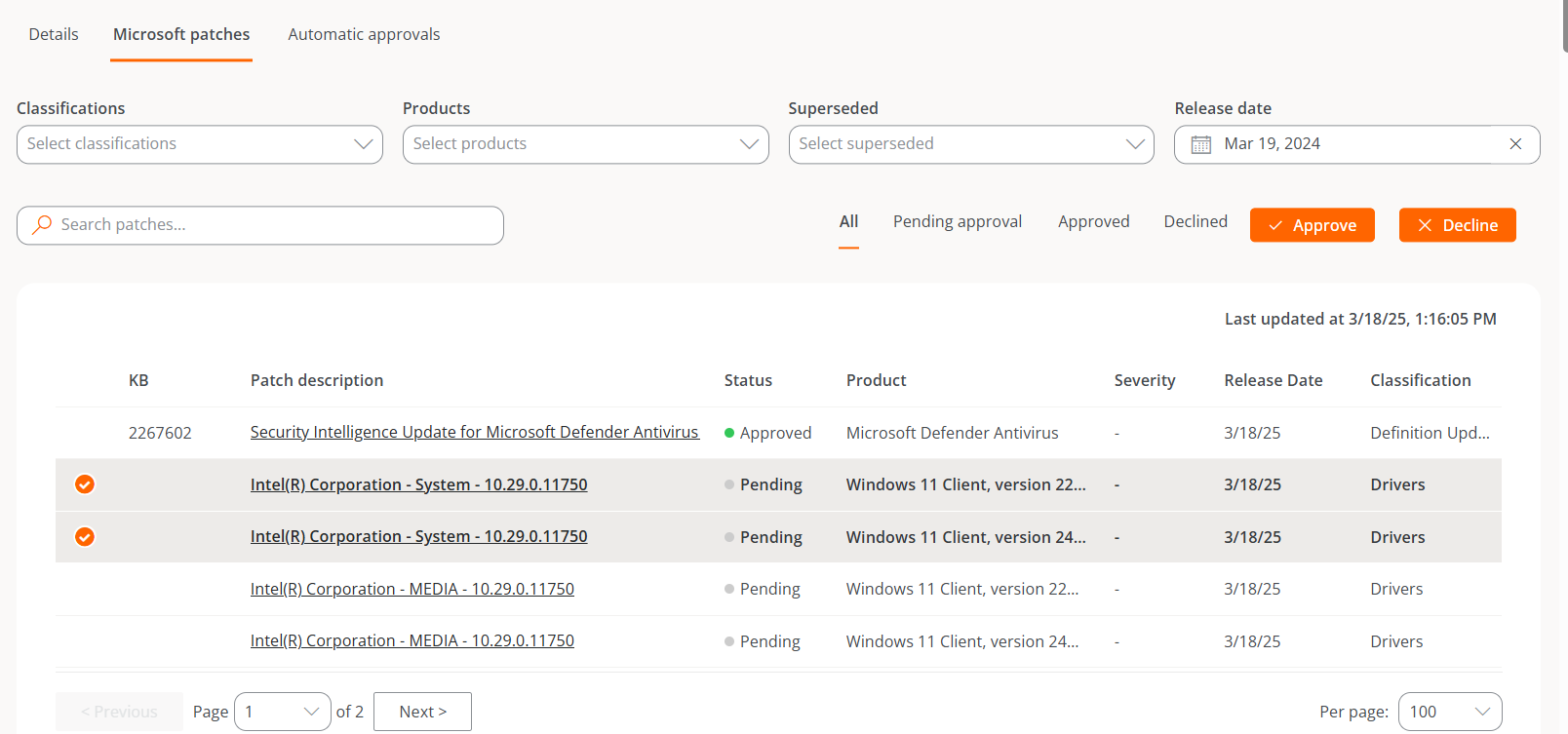
Aprobar o rechazar una actualización de Microsoft
Para aprobar o rechazar una actualización se deben seleccionar una o más entradas disponibles en la tabla y elegir la acción que se desea.
-
Al hacer clic en
Aprobar, se indica que la actualización será instalada en los dispositivos correspondientes la próxima vez que se ejecute un proceso de actualización conforme a la configuración del target. -
Al hacer clic en
Rechazar, se indica que la actualización se intentará desinstalar durante el próximo proceso de actualización en los dispositivos que la tengan instalada y de acuerdo con la configuración del target. No todas las actualizaciones pueden desinstalarse; la ejecución de este proceso depende del estado de actualización del dispositivo y otros factores. El resultado del proceso estará disponible en la tarea de actualización correspondiente.
Si un usuario define una directiva de actualización de Microsoft, pero no aprueba o rechaza de forma manual o automática un paquete de actualización, no se generará ninguna actividad de instalación o desinstalación en los dispositivos.
Aprobaciones automáticas
Es posible configurar reglas de aprobación automática para aplicar actualizaciones, incluso más de una dentro de una misma directiva de actualización.
Crear una regla de aprobación automática
- Acceder a
Portal->Actualizaciones->Directivas de actualización de Microsoft. - Hacer clic en el nombre de la directiva.
- Ir a la pestaña
Aprobaciones automáticas. - Hacer clic en
Nuevoy definir los siguientes campos:
- Clasificaciones. Distingue las actualizaciones según su categoría: Updates, Critical Updates, Security Updates, Upgrades, Definition Updates, Drivers, Feature Packs y Update Rollups.
- Productos. Permite seleccionar el producto de Microsoft a quien aplica la actualización.
- Días después del lanzamiento. Permite indicar cuántos días después de la fecha de lanzamiento la actualización quedará automáticamente aprobada.
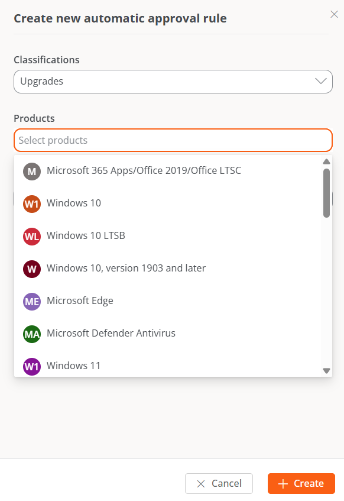
Los campos de la tabla de este apartado contienen los siguientes datos:
- Clasificación. Categoría de la actualización. Puede ser Updates, Critical Updates, Security Updates, Upgrades, Definition Updates, Drivers, Feature Packs y Update Rollups.
- Productos. Nombre del producto al que se aplica la actualización.
- Días después del lanzamiento. Valor numérico que indica cuántos días después de la fecha de lanzamiento la actualización quedará automáticamente aprobada.
- Acciones. Contiene el botón
Ver detalle, que abre un formulario para editar la regla de aprobación automática.
Flexxible recomienda que se configuren reglas de aprobación automática siempre que se cree una nueva directiva de actualización, y no aplicar la nueva directiva al target deseado hasta que las actualizaciones que se quieren como punto de partida estén aprobadas. De esa manera, se podrá partir de un escenario donde todas las actualizaciones anteriores están aprobadas para los dispositivos de usuario.
Actualizaciones no catalogadas
El listado global de actualizaciones pendientes en el dispositivo puede consultarse en Actualizaciones de Microsoft; no obstante, existen ciertos parches que el dispositivo puede reportar como pendientes, pero que no figuran en dicho listado.
Las Actualizaciones no catalogadas corresponden a estos casos. Se trata de actualizaciones pendientes que podrían estar relacionadas con características de Microsoft, pero que no tienen una correspondencia exacta con las entradas del listado de Actualizaciones de Microsoft.
El listado de actualizaciones no catalogadas se muestra a nivel de inquilino.
Los campos de la tabla contienen los siguientes datos:
- KB. Identificador único asignado al paquete de actualización de Microsoft. Algunos controladores o firmware no tienen un KB asignado.
- Descripción de revisión. Enlace que dirige a información detallada sobre la actualización de Microsoft.
- Estado. Aprobado, Rechazado o Pendiente.
- Producto. Producto de Microsoft al que se aplica la actualización. En este tipo de actualizaciones, es posible que el producto no esté informado ya que en ocasiones el dato no es proporcionado por los dispositivos.
- Gravedad. Nivel de urgencia detectado para la ejecución de la actualización.
- Fecha de lanzamiento. Fecha desde que se encuentra disponible la actualización.
- Clasificación. Categoría que le corresponde a la actualización.
Sobre la tabla hay varias opciones de filtrado para listar las actualizaciones disponibles según Clasificaciones, Productos o Fecha de llegada.
También es posible hacer búsquedas por cadenas de caracteres o filtrar por su condición de Pendiente de aprobación, Aprobado o Rechazado.
Aprobar o rechazar una actualización no catalogada
Para aprobar o rechazar una actualización no catalogada se deben seleccionar una o más entradas disponibles en la tabla y elegir la acción que se desea.
-
Al hacer clic en
Aprobar, se indica que la actualización será instalada en los dispositivos correspondientes la próxima vez que se ejecute un proceso de actualización conforme a la configuración del target. -
Al hacer clic en
Rechazar, se indica que la actualización se intentará desinstalar durante el próximo proceso de actualización en los dispositivos que la tengan instalada y de acuerdo con la configuración del target. No todas las actualizaciones pueden desinstalarse; la ejecución de este proceso depende del estado de actualización del dispositivo y otros factores. El resultado del proceso estará disponible en la tarea de actualización correspondiente.
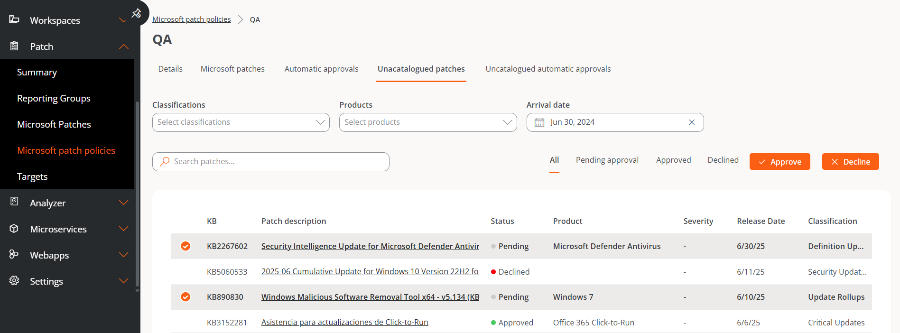
Aprobaciones automáticas no catalogadas
Es posible configurar reglas de aprobación automática para aplicar actualizaciones no catalogadas.
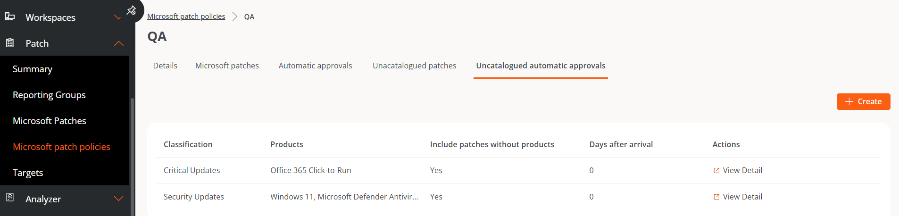
Crear una regla de aprobación automática para actualizaciones no catalogadas
- Acceder a
Portal->Actualizaciones->Directivas de actualización de Microsoft. - Hacer clic en el nombre de la directiva.
- Ir a la pestaña
Aprobaciones automáticas no catalogadas. - Hacer clic en
Nuevoy definir los siguientes campos:
- Clasificaciones. Distingue las actualizaciones según su categoría: Updates, Critical Updates, Security updates, Upgrades, Definition updates, Drivers, Feature packs y Updates Rollups.
- Productos. Productos que los dispositivos han reportado.
- Incluir actualizaciones sin productos. Al marcar esta opción, se tendrán en cuenta las actualizaciones que no tienen producto.
- Días después de la llegada. Permite indicar cuántos días después de la llegada de la actualización al listado quedará automáticamente aprobada.
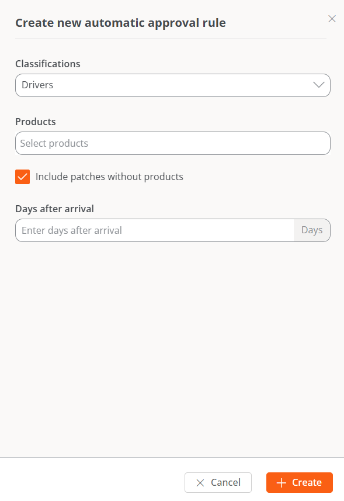
Los campos de la tabla de este apartado contienen los siguientes datos:
- Clasificación. Categoría de la actualización. Puede ser Updates, Critical Updates, Security updates, Upgrades, Definition updates, Drivers, Feature packs y Updates Rollups.
- Productos. Nombre del producto reportado.
- Incluir actualizaciones sin productos. Indica si la regla de aprobación automática incluye actualizaciones sin productos.
- Días después de la llegada. Valor numérico que indica cuántos días después de la llegada de la actualización al listado quedará automáticamente aprobada
- Acciones. Contiene el botón
Ver detalle, que abre un formulario para editar la regla de aprobación automática que se está consultando.
Las Actualizaciones no catalogadas y las Aprobaciones automáticas no catalogadas están disponibles a partir de la versión 25.6 de FlexxAgent.